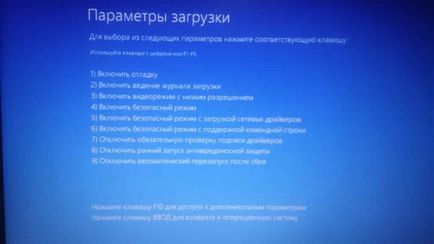További paraméterek a Windows 8 és 10, támogatás hétköznap
Ha a Windows XP és 7 letöltési opciók kiválasztásához - szükség volt, hogy nyomja meg az F8 billentyűt, amikor a számítógép be van kapcsolva, akkor a kiadás Windows 8 - minden megváltozott.
Ahhoz, hogy menjen egy új menü, futtassa a módosított paramétereket - hat változatok, és lesz szó a mai cikkben.
Tartsa lenyomva a Shift billentyűt, ha rákattint az Újraindítás
Nem kell beállítani, csak megtalálni a gép kikapcsol menü => tartsa lenyomva a Shift billentyűt, és nyomja meg a gombot, válassza a „Restart”.

Ez a módszer akkor is működik, ha nem vagy bejelentkezve, és zár doboz lenyomva tartja a Shift kattintson a „Restart”. A reset gomb megtalálható:
1 .Menyu "Start" => Leállítás;
2. Press a Ctrl + Alt + Del a képernyőn megjelenő jobb alsó sarkában válassza ki a reboot (Ne felejtsük el, hogy tartsa lenyomva a Shift billentyűt);
3 .A bejelentkezési képernyőn a Windows 10, ahol írja be a jelszót a jobb alsó sarokban van egy menü, ahol kiválaszthatja a „reset”.
PC-n keresztül a beállításokat a Windows 8 és 10
A Windows 10: Menj a "Start" menü => Beállítások => Frissítések és biztonság => Recovery => a "Különleges boot opciók", válassza a "Újraindítás most".
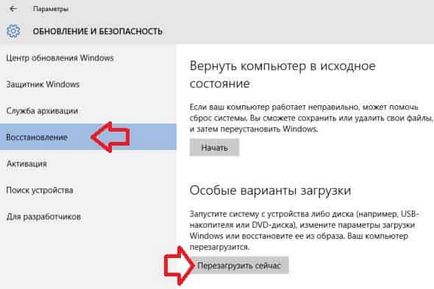
A Windows 8.1: Nyissa meg a panel jobb => válassza a "Beállítások" => Change Computer Beállítások => Software Update és visszaállítás => Recovery => a "Különleges boot opciók", válassza a "Újraindítás most".
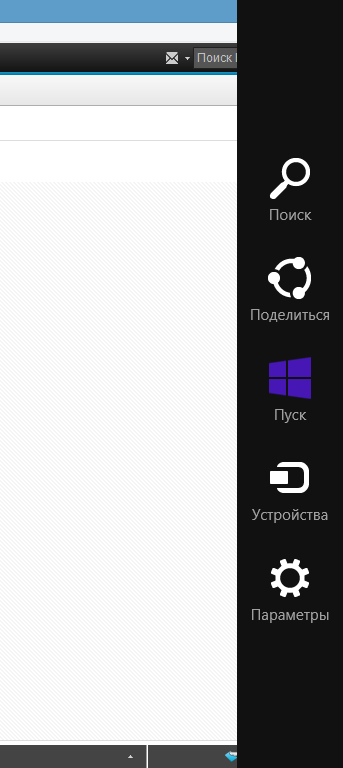
A parancssor
Nyisson meg egy parancssort, mint egy rendszergazda: egyirányú - a keresősáv, írja be a cmd majd kattintson a talált jobb egérgombbal, válasszuk a „Futtatás rendszergazdaként”.
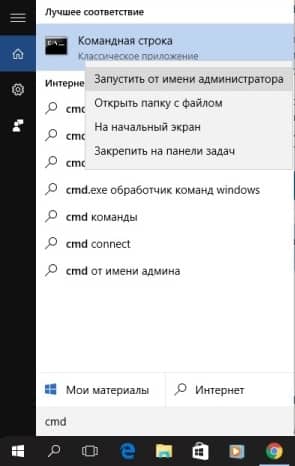
A parancssor, típus leállítás / R / O / f / t 00

A számítógép újraindul.
Segítségével a telepítőlemezt
Ha van egy telepítőlemezt vagy az USB flash meghajtót, akkor a gépet tőlük => válassza ki a telepítés nyelvét, majd kattintson a „Tovább” gombra.

Bal alsó, válassza ki a „Rendszer-visszaállítás”.
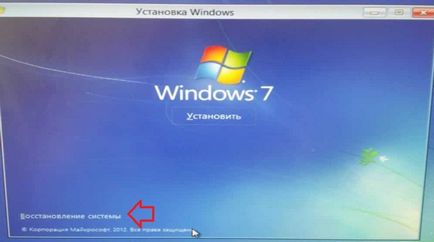
Indíts a helyreállító lemezt
Egy másik módja, hogy adja meg a speciális beállítások menü csomagtartó -, hogy hozzon létre egy helyreállítási lemezt, és bootolni => válassza ki a nyelvet és a speciális beállítások menü jelenik meg.
A helytelen számítógép leállítása.
Ez a beviteli módszer a Startup menüpont könnyű azoknak, akik nem tudnak a Windows indításakor.
1 .A számítógép bekapcsoló gombot, és tartsa lenyomva, amíg a számítógép kikapcsol;
2. Nyomja meg a bekapcsoló gombot, és amint a rendszer indulásakor - ismétli az első pont;
3. Háromszor ismételje meg az 1. és 2. pont a negyedik csak bekapcsolni a számítógépet előtt meg kell jelennie az „Automatikus helyreállítás”, válassza a „További beállítások”.

Mi történik újraindítás után. Változás a boot opciók.
Miután manipulálása az adatokat a számítógép kell különböző letöltési lehetőségeket. Először is, mielőtt ki kell emelni menü „Művelet kiválasztása” három lehetőség közül választhat:
- Folytatás - továbbra Az operációs rendszer indításakor;
- Hibaelhárítás - főmenü boot opciók, itt lehet választani a különböző lehetőségeket, mint a Windows boot, és állítsa vissza a Windows az elsődleges állami, vagy egy korábbi visszaállítási;
- Állítsa le a számítógépet - egy közönséges számítógép leállítása.

Ha a „Hibaelhárítás” - a következő ablakban felajánlja:
- Ahhoz, hogy a számítógép visszaállítható az eredeti állapotába - ez a változat akkor visszaállíthatja a Windows kezdeti állapot;
- További paraméterek;
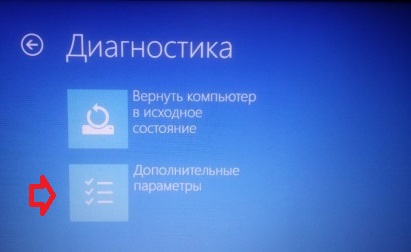
A Speciális beállítások, akkor:
- Rendszer-visszaállítás - vissza tudja állítani a számítógépet egy korábbi állapotra visszaállítási pontok (kivéve, ha lehetővé teszik a helyreállítási pont);
- Visszaállítása a rendszer kép - ily módon lehet visszaállítani a rendszert, ha a képeket a termelési rendszer a korábban létrehozott;
- Acronis Startup Recovery Manager - megszünteti néhány kapcsolatos problémák a Windows betöltése első halad beolvasására problémák után - az eszköz igyekszik kiküszöbölni azokat;
- Parancssor - a parancssor használatával, akkor is végez különböző helyreállítási műveleteket, ha tudod, hogy a csapat. Például, akkor másolja az adatokat, ha a Windows nem tölti be, vagy ha visszaállítja a rakodó;
- Visszatérés az előző szerelvény - ha a számítógép nemrég frissített Windows verziója a szerelvény, majd kezdődtek a problémák - ez a művelet visszatér az előző szerelvény;
- letöltési lehetőségeket,
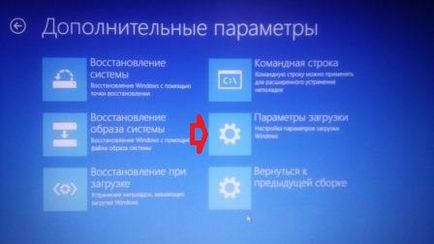
Ha úgy dönt, a letöltési lehetőségeket kínál, hogy újrainduljon a számítógép, hogy hozzáférjen a különböző Windows boot opciók.
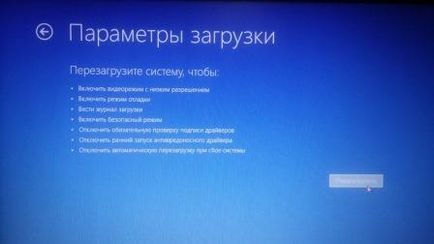
Az újraindítás után a boot opció lesz elérhető az Ön számára:
Ha megnyomja az F10 - indít egy újabb lehetőség „run hasznosítás”. Hogy csak menj vissza a normál boot a Windows - nyomja meg az Entert.